Access2007数据库快速开发教程(十四)
时 间:2013-11-02 09:46:22
作 者:竹笛 ID:8 城市:上海 QQ:2851379730
摘 要:学习要求:本节预计学习课时为0.5小时,重点是:在快速开发平台中应用动态报表。
正 文:
报表既然已经制作完成,那么,我们就可以在平台的环境中去进行浏览和测试,接下来,我们切换到窗体列表,然后,双击SysFrmLogin窗体启动登录,待登录完成之后,再双击【报销明细(生成)】节点,如下图所示:

接下来,我们单击【打印预览】按钮,则如下图所示:

这就是先前在一键生成窗体时预留报表名称的好处——不用再去修改窗体的设计并添加相关代码,只需要把制作好的报表的命名与先前预留的报表名称保持一致即可。当然,我们也可以把这个报表,添加为单独的节点。
接下来,我们就这样去做——先关闭报表浏览,然后双击右侧的【开发者工具】节点下的【导航菜单编辑器】节点,然后在弹出的【导航菜单编辑器】对话框中,选择任意一个一级节点,比如【报销明细】,然后单击【添加同级节点(B)】按钮,接下来,填写相关内容,完成之后,如下图所示:
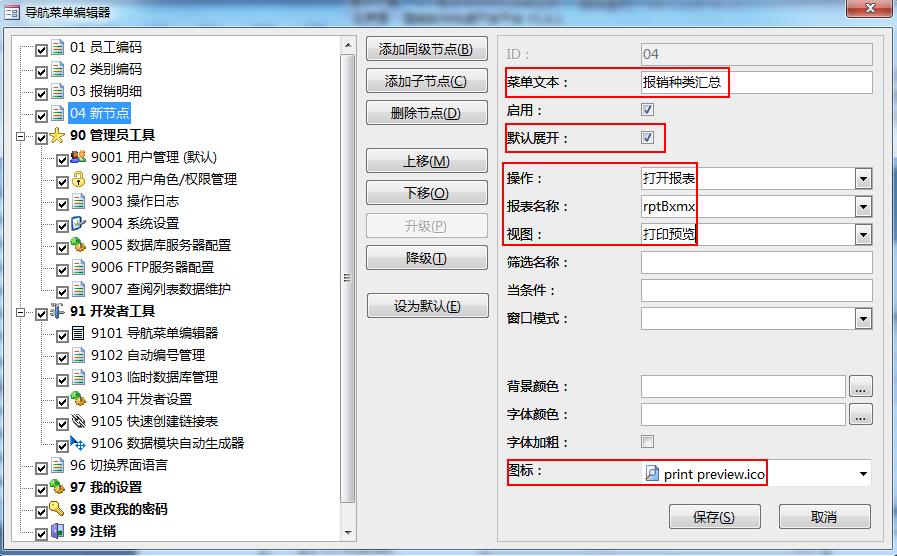
设置完成之后,单击【保存(S】按钮,就可以得到一个新的一级节点,如下图所示:

接下来,我们双击这个【报销种类汇总】的节点,就会发现,所得到的效果,和刚才单击【打印预览】按钮的效果是完全一样的——因此,我们要善于思考,学会设计一个目标多个解决方案的思路,这样,就可以游刃有余地进行各种个性化的设置和开发。
现在,我们再思考一个问题——那就是通过【报销种类汇总】的节点来浏览报表,与通过窗体的【打印浏览】来浏览报表,是否完全一样呢?
答案是:不一样。
哪里不一样呢?我们再次双击【报销明细】节点,然后设置一些查询条件,比如:
【类别名称】【包含】电话费,然后单击【查询】按钮,执行查询,则如下图所示:

然后再单击【打印预览】按钮,则如下图所示:
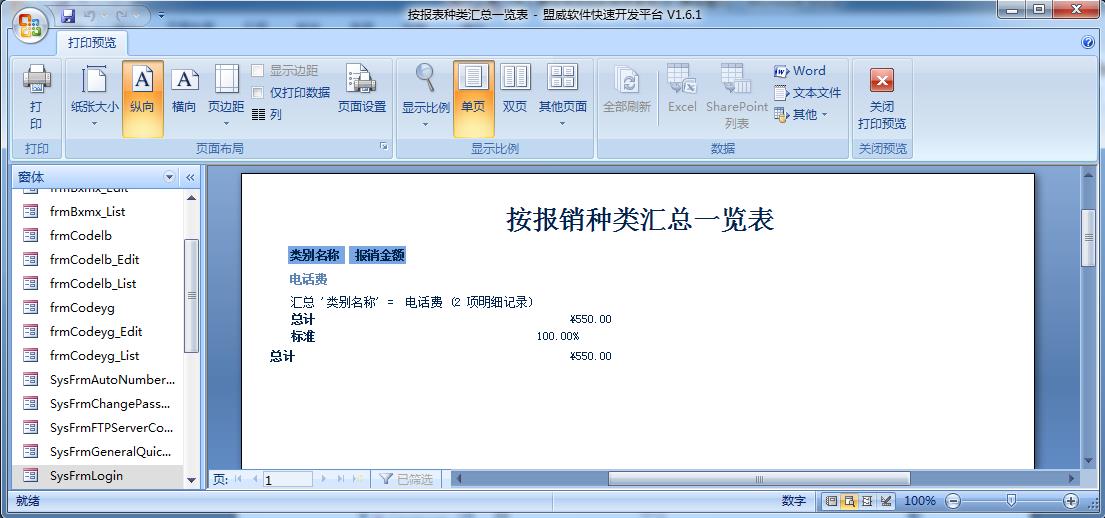
现在看看——到底发生了什么?没错,在执行了查询之后,只根据当前的结果集来进行汇总——生成的报表与当前查询同步,这也是报表最起码的功能,但是,刚才的那个【报销种类汇总】节点,却只能生成一种结果,因而,就没有当前的报表灵活——因此,通过节点来浏览报表,就相对来说,显得比较静态——不能动态地响应当前用户所执行的查询结果。
接下来,我们关闭当前的报表预览,返回刚才的查询界面,再选择一组查询条件,比如:
【员工姓名】【包含】张三,然后单击【查询】按钮,执行查询,则如下图所示:
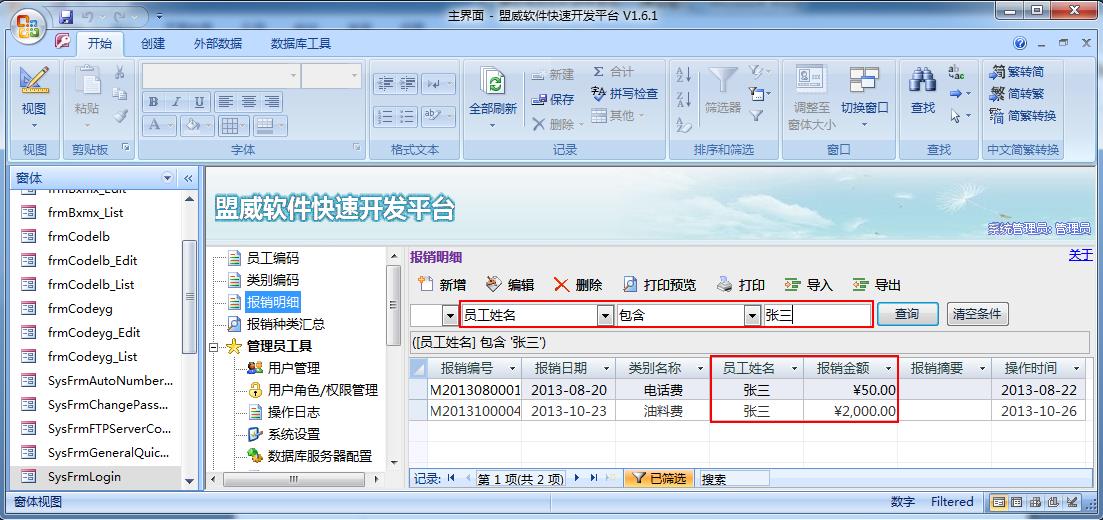
然后再单击【打印预览】按钮,则如下图所示:
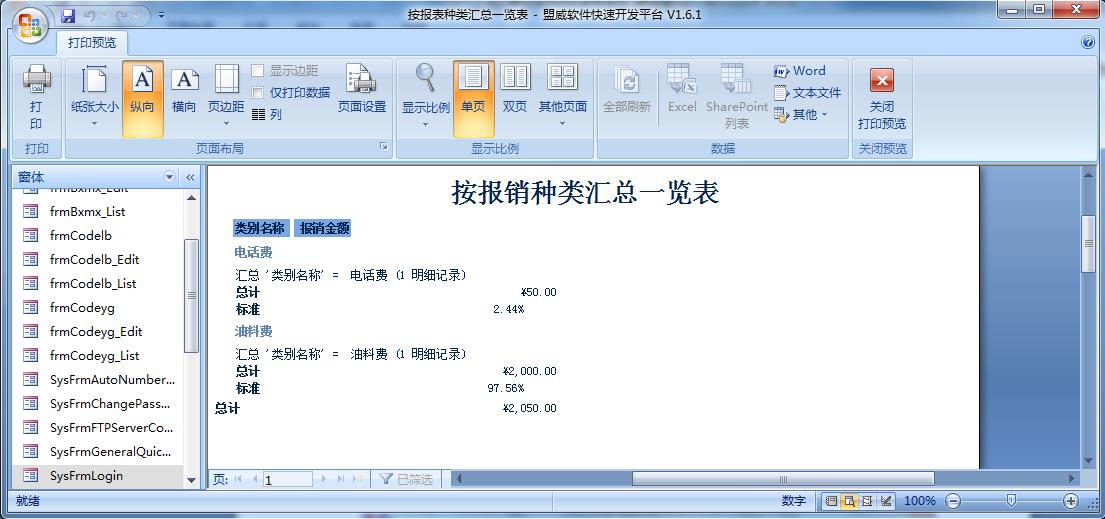
如刚才一样,无论如何变更查询条件,始终只根据当前的结果集来进行汇总——而我们当初开发报表的时候,并没有进行这个方面功能的开发——这也是使用《盟威软件快速开发平台》比较省心的地方,也是《盟威软件快速开发平台》的优势所在。
Access软件网官方交流QQ群 (群号:54525238) Access源码网店
常见问答:
技术分类:
源码示例
- 【源码QQ群号19834647...(12.17)
- 用Access连续窗体制作的树...(11.03)
- 【Access高效办公】上一年...(10.30)
- Access制作的RGB转CM...(09.22)
- Access制作的RGB调色板...(09.15)
- Access制作的快速车牌输入...(09.13)
- 【Access高效办公】统计当...(06.30)
- 【Access高效办公】用复选...(06.24)
- 根据变化的日期来自动编号的示例...(06.20)
- 【Access高效办公】按日期...(06.12)

学习心得
最新文章
- Access快速开发平台--2.6...(12.24)
- Access快速开发平台企业版--...(12.10)
- SqlServer默认当前时间用什...(11.28)
- 【Access日期时间区间段查询示...(11.19)
- Microsoft Access不...(11.07)
- 用Access连续窗体制作的树菜单...(11.03)
- 【Access高效办公】上一年度累...(10.30)
- Access做的一个《中华经典论语...(10.25)
- Access快速开发平台--加载事...(10.20)
- 【Access有效性规则示例】两种...(10.10)




.gif)

